[Raspberry Pi] OpenMediaVault on Raspberry Pi 1.17 with No-IP!

上禮拜心血來潮把我這台用了半年的NAS裝了一堆plug-in
DLNA - 想說可以直接用 iPad 播 NAS 上的影片音樂
Nginx (Websites) - 據說可以架其他網頁,前幾天看到 html5 寫的網頁太心動了!!
ownCloud - samba 就很好用了在實驗室也可以連可是心裡還是會小小的妄想要一個自己的 Dropbox 阿~~~
還有其他看起來很酷很炫的就給他安裝下去了
就這樣
我的BT下載器就有衝突不能用了...
剛好最近給 Raspberry Pi 用的 OpenMediaVault 有更新
最新1.17版支援 Raspberry Pi 2,不過我還是用在第一代上面
有鑑於前幾天又受不了載了一堆種子檔
就趁這個時候邊重灌邊來記錄一下安裝過程
本安裝流程適用新手很簡單~~
上次沒邊打這篇安裝過程半小時就可以完成了!
OpenMediaVault
A next generation network attached storage (NAS) solution
是一款開源免費的NAS(網路儲存設備)
(實驗室的三台QNAP都太貴了窮學生只好自己架XD)
OpenMediaVault for Raspberry Pi
http://sourceforge.net/projects/openmediavault/files/Raspberry%20Pi%20images/
Win32 Disk Imager
http://sourceforge.net/projects/win32diskimager/
確定好兩台筆電跟實驗是電腦都沒連著NAS開東西就可以開始囉~
(如果同學正在載電影就sorry啦~~
開 Win32 Disk Imager 讀 OMV 映像檔選 SD卡按下 Write
等差不多五分鐘就是一台全新的 NAS 了
接著記憶卡插上 RPi 接電源接網路線,記著先不要開硬碟電源這邊我是 RPi 有線連小米路由再 wifi 筆電
等個30秒就可以在瀏覽器上連 IP 進去了

預設帳號: admin
預設密碼: openmediavault
打開大概是長這樣

這裡我會先到 系統 > 一般設定 > 網站管理 > 作業階段逾時時間
把他改成"0"才不會一直登出
系統 > 一般設定 > 網站管理員密碼
改成別的密碼
再來把硬碟電源打開
可以看到實體硬碟讀到一顆 1T 的硬碟

再來要設定共享資料夾
在 OMV 上每個插件都要存取共享資料夾
安裝 BT client 端
插件安裝前建議先 apt-get update 一下不然容易出錯
BT 下載器裝好後以下是一些設定看自己需求
對了,我會把上傳限制設定 10KB/s 你懂的ㄏ哈哈
記得把啟用打勾
立馬來上傳試看看嘿嘿
放著給他載也不用開電腦 RPi 耗電又低起床就有電影看啦~
有時候上傳完會不斷的跳掉,這是權限問題,到共享資料夾設定ALC特權給 debian-transmission 讀寫就 OK 了
再來設定 samba 超實用不開玩笑 NAS 必備
設定 samba 之後 windows 電腦就可以直接連結網路磁碟機啦
不管資料還是音樂還是電影都可以不用放電腦啦前提是硬碟不會壞
可以直接連接網路磁碟機開機自動連線或是網址列直接打IP
裡面大概長這樣,資料夾都是空的放好看的
接著這些功能在家用已經很夠了
可是我要在學校實驗室的電腦存取家裡又沒固定 IP 怎麼辦?
這時就用 No-IP 來申請 DNS 自動更新 IP 位址
首先我們透過 Putty 用 SSH 連進去 RPi
預設帳號: root
預設密碼: openmediavault
登入後一樣先下 #passwd root 改密碼
接著到 https://www.noip.com/ 申請帳號(網路上很多教學這篇已經打太長就不詳細了
鳥哥有詳細教學
http://linux.vbird.org/linux_server/0270dynamic_dns.php
回到 Putty 下載解壓縮編譯安裝
這裡照打就可以了
#mkdir /home/pi/noip
#cd /home/pi/noip
#wget http://www.no-ip.com/client/linux/noip-duc-linux.tar.gz
#tar vzxf noip-duc-linux.tar.gz
#cd noip-2.1.9-1
#make
#make install
輸入註冊的帳號密碼後面就enter就可以了
最後打個 #noip2 -S 確定有在執行
開個無痕試看看轉成功了沒
Bingo!
明天去實驗室又可以聽自己的音樂囉~
插件安裝前建議先 apt-get update 一下不然容易出錯
BT 下載器裝好後以下是一些設定看自己需求
對了,我會把上傳限制設定 10KB/s 你懂的ㄏ哈哈
記得把啟用打勾
立馬來上傳試看看嘿嘿
放著給他載也不用開電腦 RPi 耗電又低起床就有電影看啦~
有時候上傳完會不斷的跳掉,這是權限問題,到共享資料夾設定ALC特權給 debian-transmission 讀寫就 OK 了
再來設定 samba 超實用不開玩笑 NAS 必備
設定 samba 之後 windows 電腦就可以直接連結網路磁碟機啦
不管資料還是音樂還是電影都可以不用放電腦啦前提是硬碟不會壞
可以直接連接網路磁碟機開機自動連線或是網址列直接打IP
裡面大概長這樣,資料夾都是空的放好看的
接著這些功能在家用已經很夠了
可是我要在學校實驗室的電腦存取家裡又沒固定 IP 怎麼辦?
這時就用 No-IP 來申請 DNS 自動更新 IP 位址
首先我們透過 Putty 用 SSH 連進去 RPi
預設帳號: root
預設密碼: openmediavault
登入後一樣先下 #passwd root 改密碼
鳥哥有詳細教學
http://linux.vbird.org/linux_server/0270dynamic_dns.php
回到 Putty 下載解壓縮編譯安裝
這裡照打就可以了
#mkdir /home/pi/noip
#cd /home/pi/noip
#wget http://www.no-ip.com/client/linux/noip-duc-linux.tar.gz
#tar vzxf noip-duc-linux.tar.gz
#cd noip-2.1.9-1
#make
#make install
輸入註冊的帳號密碼後面就enter就可以了
最後打個 #noip2 -S 確定有在執行
開個無痕試看看轉成功了沒
Bingo!
明天去實驗室又可以聽自己的音樂囉~
















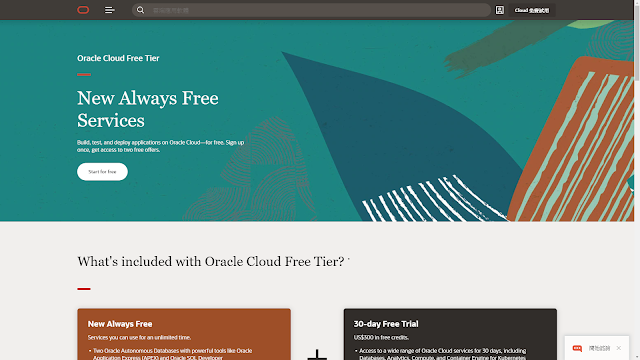




請問一下 怎麼知道自己的網址後面的埠要打多少呢
回覆刪除後面的埠是在自己的router設定的,OMV預設是8080 port,就是網址後面不用加port會自動指向8080,通常是在對外的IP的那台router設定你的port要指向哪一台機器的哪個port。如果有不清楚的再問
刪除